- 公開日:
Adobe Scanをダウンロード・インストールする方法
Adobe Scanとは、日本のアドビ株式会社が提供するPDFスキャンアプリです。
iOSとAndroidに対応したアプリが配信されています。紙の資料をカメラで読み取るだけで、簡単に資料をPDF化できます。
高性能のOCR機能により、手書きの文字や線も綺麗に読み取ります。資料をメールで送付する際に役立つことでしょう。
Adobe Scanのインストール方法
Adobe Scanは、以下の動作環境で使用できます。
- iOS 15.0以降
- iPadOS 15.0以降
- Android 8.0以降
PC版はなく、iOS、Androidに対応したアプリが提供されています。
iPhone
今回はiPhone 11(iOS 17.2)を使って、アプリのインストール方法を紹介します。
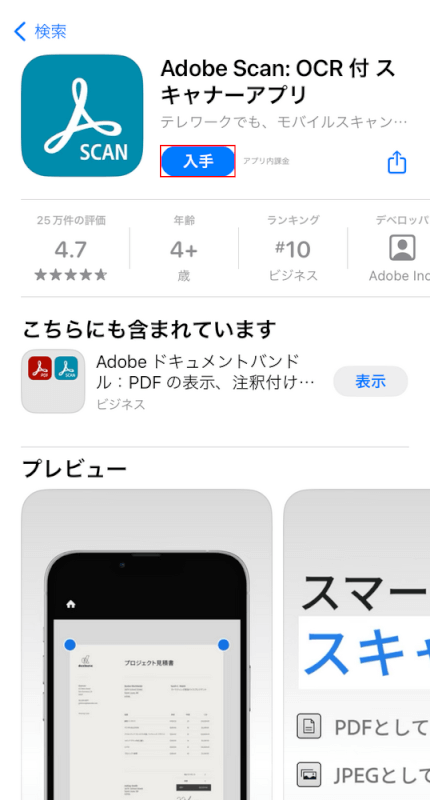
Adobe Scanにアクセスし、「入手」ボタンを押します。
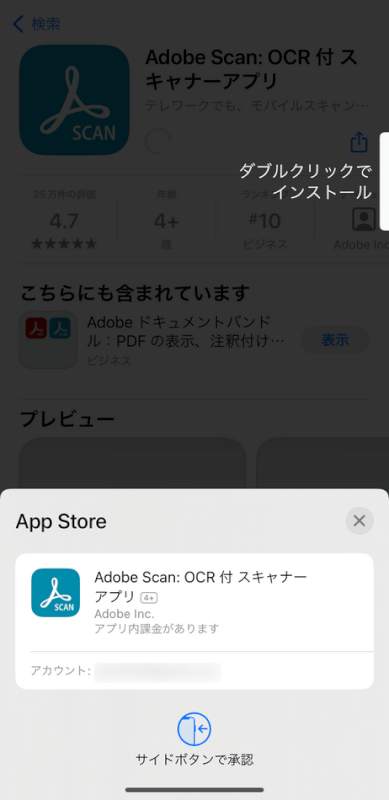
アプリをインストールするため、認証を行います。
iPhoneの種類やバージョンによって認証方法(例:指紋認証、顔認証など)が変わりますので、画面の指示に従ってください。
今回は例として、電源ボタンを2回押して顔認証を行います。
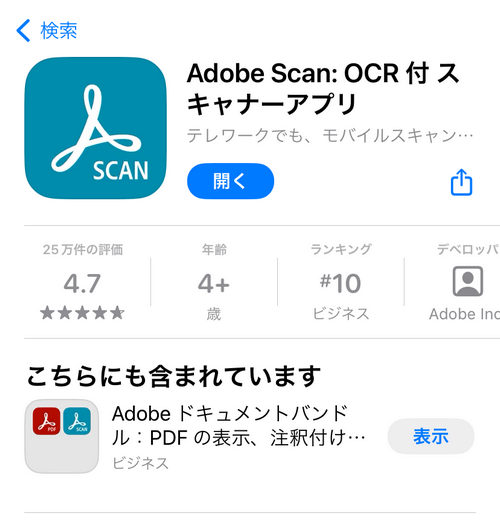
「開く」というボタンが表示されれば、インストール完了です。
Android
ここでは例として、Google Pixel 3a(Android 12)を使ってインストール方法を紹介します。
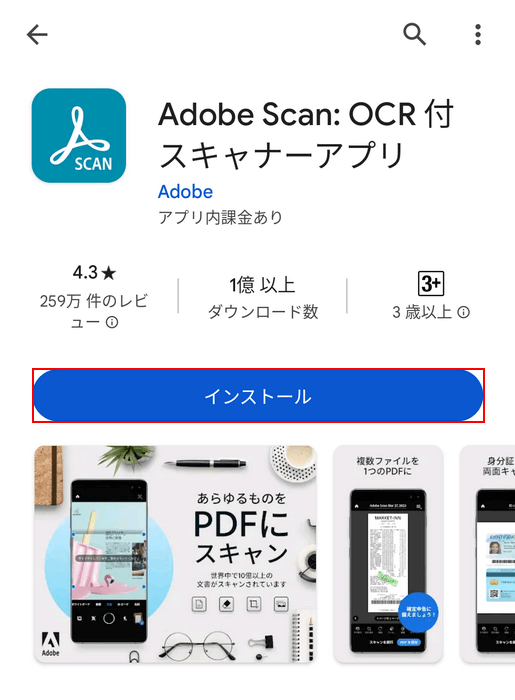
Adobe Scanにアクセスし、「インストール」ボタンを押します。
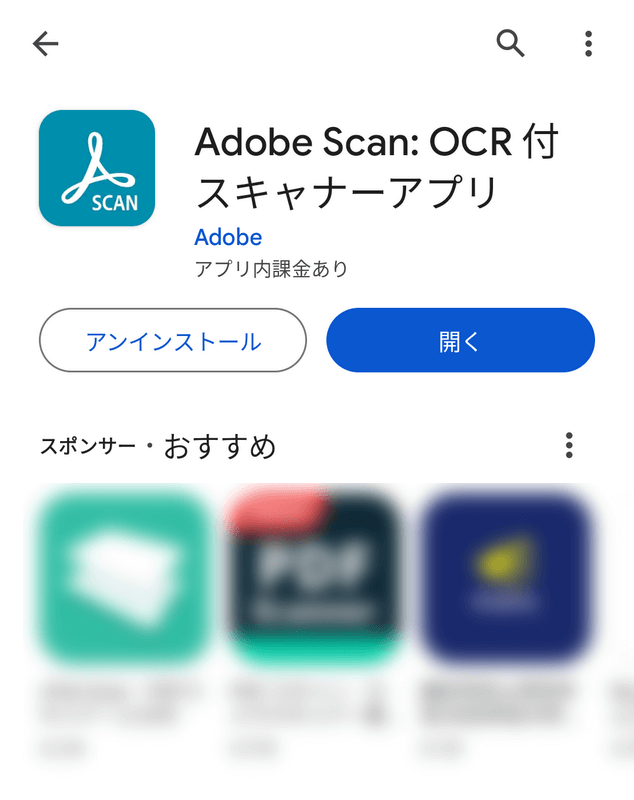
「開く」というボタンが表示されれば、インストール完了です。
Adobe Scanをアンインストールする方法
iPhone
Adobe Scanをアンインストールしたくなった場合は、以下の手順を参考にしてください。

ホーム画面で、左方向にスワイプします。
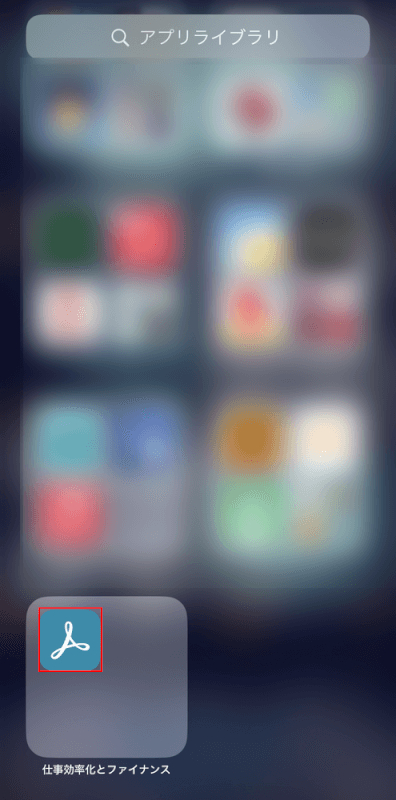
アプリライブラリと呼ばれる、アプリ一覧の画面が表示されます。
「Adobe Scan」のアプリアイコンを長押しします。
Adobe Scanは、「仕事効率化とファイナンス」というグループに入っています。
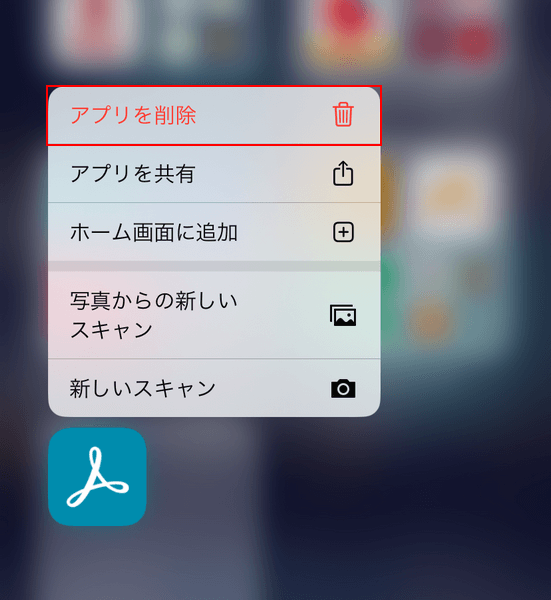
「アプリを削除」を選択します。
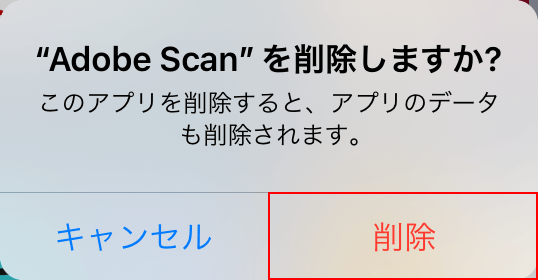
確認画面が表示されますので、「削除」を選択します。
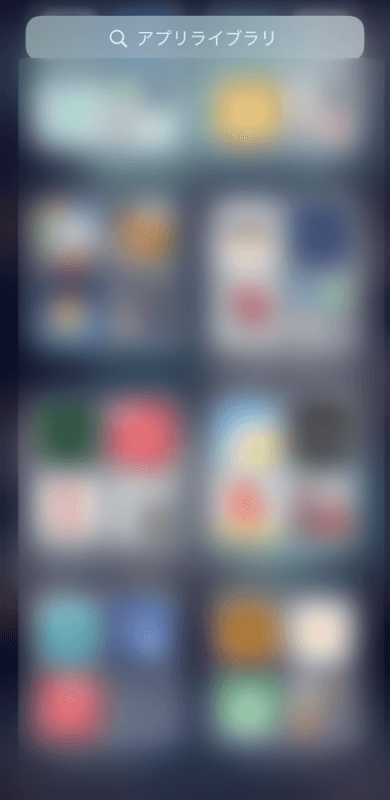
アプリライブラリからAdobe Scanが削除されれば、アンインストール完了です。
Android
AndroidでAdobe Scanをアンインストールする方法は、以下の通りです。
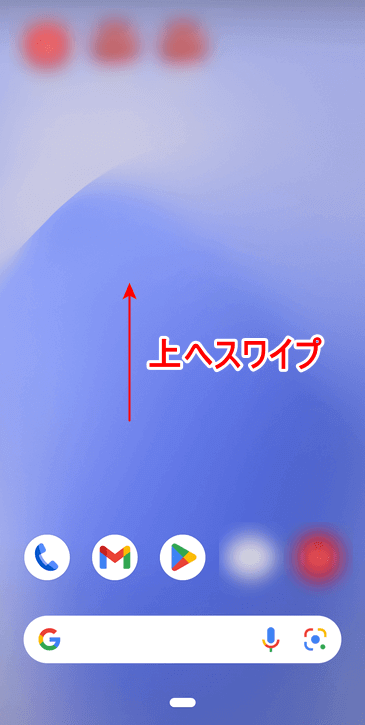
ホーム画面で、上方向にスワイプします。
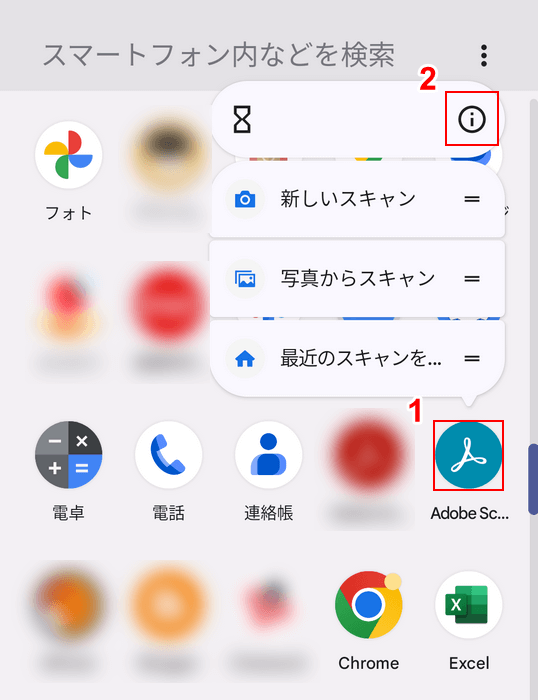
アプリ一覧が表示されます。
①「Adobe Scan」のアプリアイコンを長押しし、②丸い「インフォメーションアイコン」を選択します。
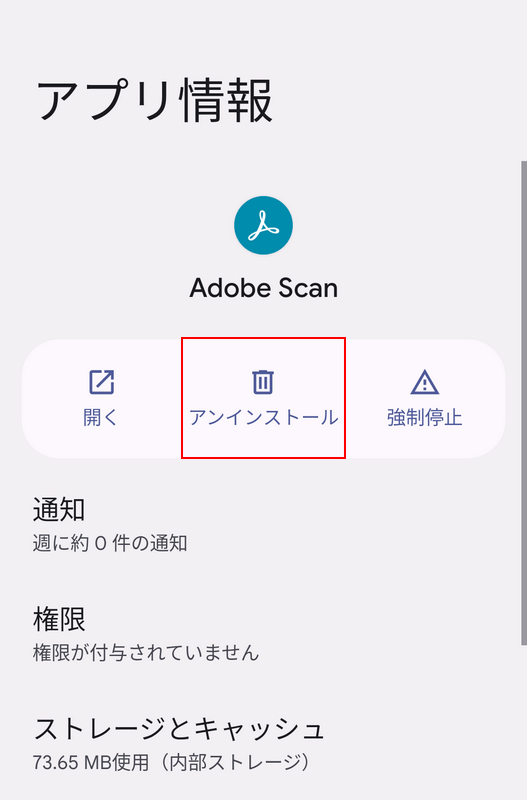
「アンインストール」を選択します。
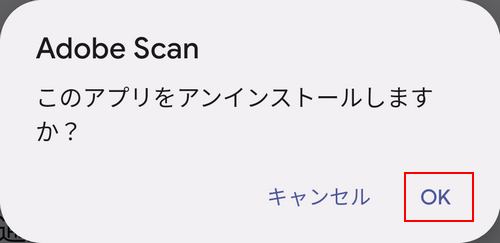
確認画面が表示されますので、「OK」を選択します。
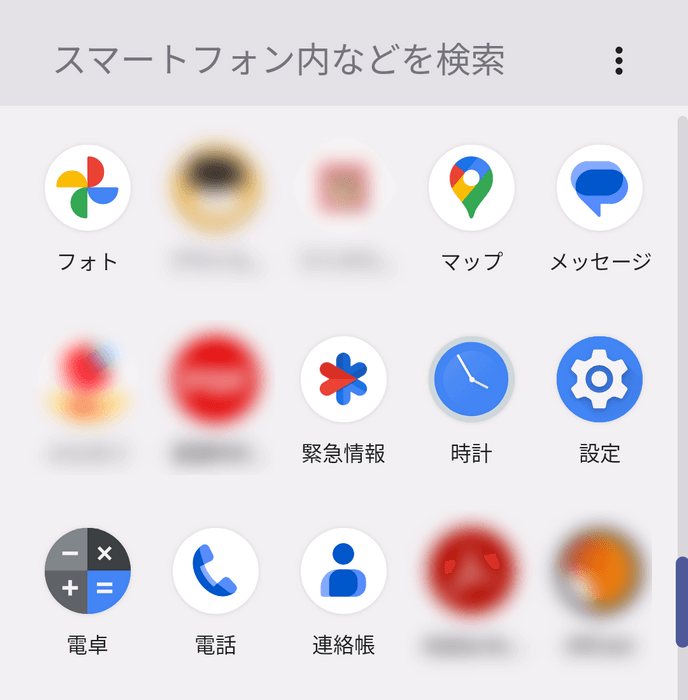
アプリ一覧からAdobe Scanが削除されれば、アンインストール完了です。
問題は解決できましたか?
記事を読んでも問題が解決できなかった場合は、無料でAIに質問することができます。回答の精度は高めなので試してみましょう。
- 質問例1
- PDFを結合する方法を教えて
- 質問例2
- iLovePDFでできることを教えて

コメント
この記事へのコメントをお寄せ下さい。